分兩半影印大件原稿
可以分兩半掃描大件原稿(A3、B4、28 x 43cm(11" x 17")),然後列印在一張紙上。
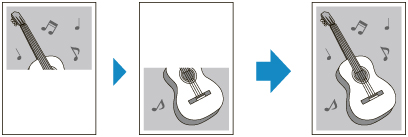
 注釋
注釋
-
可以列印在與大件原稿相同大小或其一半大小的頁面上。
-
不支援滿版列印。
-
在主頁螢幕上選擇
 影印(Copy)。
影印(Copy)。 -
選擇
 大件影印(Oversized copy)。
大件影印(Oversized copy)。 -
檢查訊息並選擇OK。
-
選擇大件原稿的大小。
-
選擇要列印的頁面大小。
-
將大件原稿的前一半放置在原稿玻璃上(要掃描的一面向下),並與校準標記(
 )對齊。
)對齊。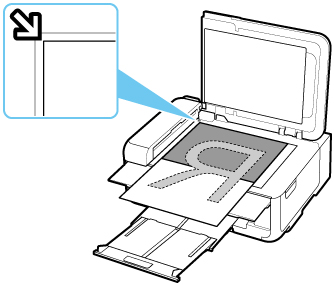
-
輕輕關閉文件蓋板並選擇OK。
-
根據需要指定設定。
可以在影印待命螢幕中指定份數。
關於設定項目的更多資訊:
-
點選彩色(Color)進行彩色列印,或點選黑白(Black)進行黑白列印。
印表機開始掃描原稿的前一半。
原稿掃描完成後,印表機會發出嗶聲。
-
將大件原稿旋轉180度以將其另一半放置在原稿玻璃上,並與校準標記(
 )對齊。
)對齊。 -
輕輕關閉文件蓋板並選擇掃描(Scan)。
印表機隨即掃描大件原稿的另一半並開始影印。
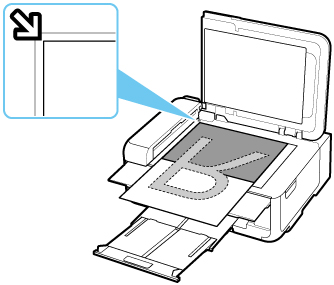
 注釋
注釋
-
由於原稿內容或其放置方式,影印件的中間可能會出現白線或影像偏差。 如果列印結果不符合預期,請嘗試位於電腦上的Canon IJ Scan Utility(Windows)或Canon IJ Scan Utility Lite(macOS)。
- 掃描大於原稿玻璃的原稿(影像拼接) (Windows)
- 掃描大於原稿玻璃的原稿(影像拼接) (macOS)

